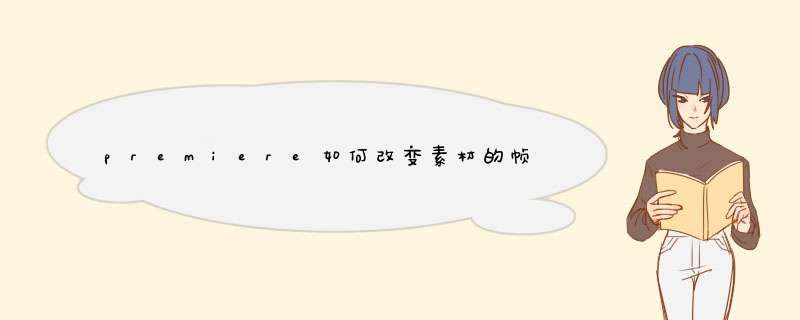
premiere改变素材帧速率的方法如下:
1、首先打开电脑上premiere软件,选中素材,点击“剪辑”→“修改”→“剪辑素材”便可以找到剪辑素材了。
2、或者选中素材,右键,找到“修改”→“剪辑素材”。
3、现在就可以重新设置素材的帧率,选择自己想要的帧速率。
4、另外还可以修改像素宽高比、场等,和AfterEffects中的剪辑素材功能一样。
5、然后打开PR,点击“编辑”→“首选项设置”,在设置中找到“媒体”。
6、在“不确定的媒体时基”处选择下拉选项中的25fps,点击确定即可,这样就改变了素材的帧速率。
具体步骤如下:
1、在打开的界面左上角找到并点击选择文件的选项,在打开的文件选项中点击选择导出的选项。
2、在d出的选项框中,点击选择媒体的选项。
3、在打开的界面中,找到并点击选择界面左上角的视频的选项,在打开的界面中,可以看到帧素率的选项,点击即可以设置帧速率。
4、在打开的界面中,也可以找到宽度以及高度的选项,点击即可以进行设置。
欢迎分享,转载请注明来源:内存溢出

 微信扫一扫
微信扫一扫
 支付宝扫一扫
支付宝扫一扫
评论列表(0条)